Відомості в розділі "Особиста версія" цієї статті стосуються Clipchamp для особистих облікових записів. Якщо ви хочете працювати над особистими відеопроекти та плануєте використовувати Clipchamp з особистим або сімейним обліковим записом, цей розділ саме для вас.
Якщо ви використовуєте Clipchamp на робочому комп'ютері та хочете використовувати її для створення відео для роботи, відомості в розділі "робоча версія" саме для вас.
У цій статті описано, як створити обліковий запис для відеоредактора Clipchamp, як отримати доступ до цього облікового запису в різних операційних системах і як пов'язати з ним кілька способів входу.
Докладні відомості див. в таких розділах:
Реєстрація в Clipchamp
Щоб зареєструвати новий обліковий запис і почати редагування відео,
-
У Windows 11 класичну програму Clipchamp можна відкрити, виконавши пошук у меню "Пуск"

-
У Windows 10 можна завантажити Clipchamp із Microsoft Store. Процедура реєстрації така сама, як описано вище.
-
У класичній програмі Clipchamp для Windows 10 та Windows 11 можна ввійти в Clipchamp за допомогою особистого або сімейного облікового запису Microsoft. Щоб увійти за допомогою облікового запису Google, відкрийте Clipchamp у браузері, як описано нижче.
-
На комп'ютерах Mac, Linux, ChromeOS і Windows ви також можете використовувати Clipchamp у вікні браузера Edge або Chrome, перейшовши до https://app.clipchamp.com/login. Виберіть основний спосіб входу та дотримуйтеся вказівок, щоб продовжити.
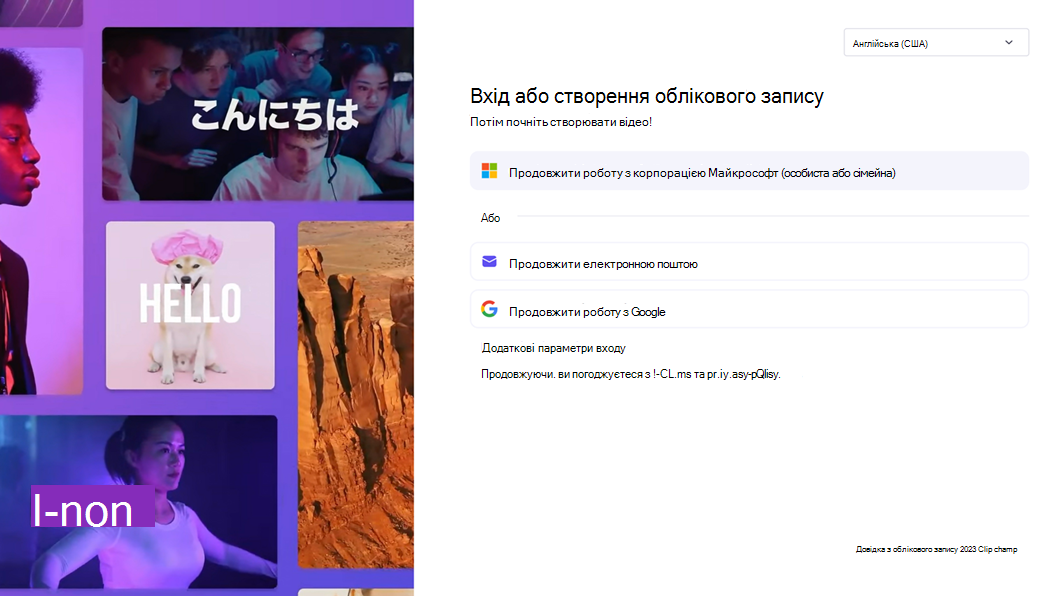
Наразі обліковими записами Clipchamp можна керувати окремо від особистих або сімейних облікових записів Microsoft. Тим не менш, коли ви отримуєте доступ до Clipchamp і ще не підключені, вам може бути запропоновано підключити обліковий запис Microsoft.
Вхід у наявний обліковий запис Clipchamp
Якщо у вас уже є раніше створений обліковий запис, ви можете отримати до нього доступ,
-
запустивши програму Clipchamp у Windows 10 або 11, де можна ввійти за допомогою особистого чи сімейного облікового запису Microsoft або
-
відвідуючи app.clipchamp.com/login у вікні браузера Chrome або Edge на комп'ютерах Mac, Linux, ChromeOS або Windows.
Якщо ви не входите автоматично з попереднього сеансу, виберіть основний спосіб входу та дотримуйтеся вказівок, щоб увійти.
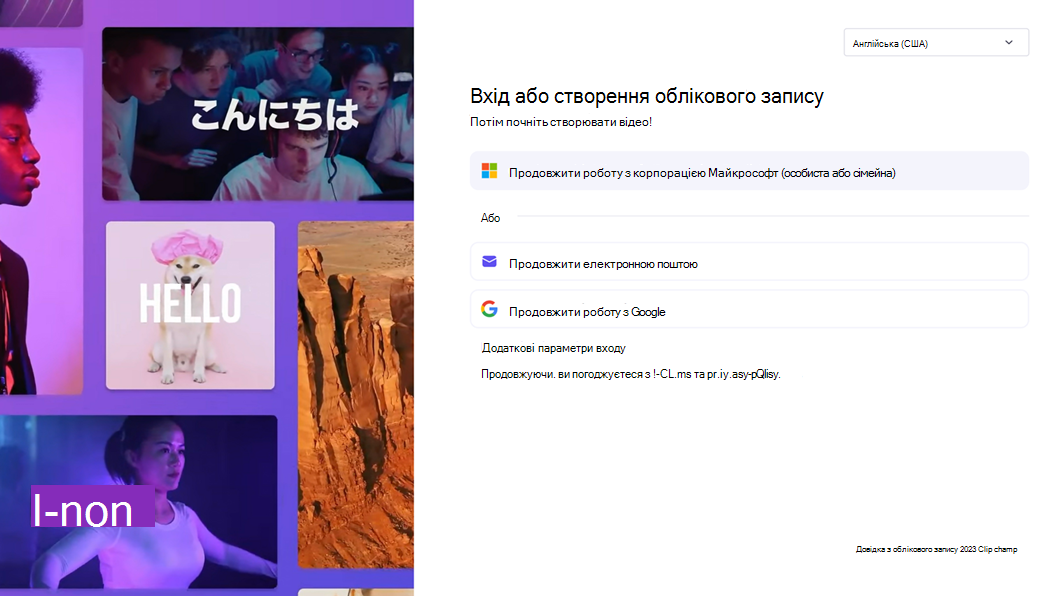
Ви можете використовувати той самий спосіб входу, який використовувався раніше, або вибрати інший варіант для входу в обліковий запис. Це працює, якщо вибраний метод входу пов'язано з тією самою адресою електронної пошти, що й той, який використовувався для створення облікового запису Clipchamp.
Наприклад, якщо ви спочатку зареєструвалися в обліковому записі Google і тепер вибрали параметр "Продовжити з електронною поштою", ви ввійдете в один обліковий запис Clipchamp, якщо адреса електронної пошти для обох варіантів збігається.
Додавання іншого методу входу
Щоб додати кілька методів входу до наявного облікового запису Clipchamp, вийдіть із будь-яких активних сеансів. Потім на сторінці Увійдіть, на яку ви отримаєте доступ після виходу, виберіть спосіб доступу, який потрібно додати до облікового запису.
На додачу до корпорації Майкрософт (особистої чи сімейної) протягом часу, коли ви можете додати
-
ввійти в Google ,
-
чарівний спосіб входу за посиланням, за яким ви отримуватимете в електронному листі унікальне посилання для доступу щоразу, коли потрібно ввійти. Щоб налаштувати цю функцію, виберіть "Продовжити з електронною поштою".
-
традиційний параметр електронної пошти або пароля . Для цього виберіть "Продовжити з електронною поштою", а потім виберіть "Використовувати пароль замість".
Якщо ви раніше настроїли адресу електронної пошти або пароль і забули пароль, див. тут, як його скинути.
Будь-який із доданих способів входу буде доступний для доступу до облікового запису Clipchamp, поки ви використовуватимете ту саму адресу електронної пошти для нового методу входу, вибраного під час створення облікового запису Clipchamp.
Зв'язування облікового запису Microsoft із Clipchamp
Якщо ви ще не підключили (особистий або сімейний) обліковий запис Microsoft до Clipchamp і використовуєте інший спосіб входу, на екрані входу може з'явитися повідомлення із запитом на підключення облікового запису Microsoft, перш ніж продовжити.
Clipchamp – це продукт Microsoft, тому ми хочемо максимально зручно використовувати інші продукти, які використовують ваш обліковий запис Microsoft, наприклад OneDrive.
У майбутньому ми також розглядаємо можливість відмовитися від методів входу, не пов'язаних із корпорацією Майкрософт, на користь зв'язування облікового запису Microsoft. Це означає, що врешті-решт вам доведеться використовувати свій обліковий запис Microsoft для входу в Clipchamp.
Не хвилюйтеся, ваші проекти Clipchamp усе ще доступні, а всі інші параметри облікового запису залишаться на місці, коли ви пов'яжете облікові записи Microsoft і Clipchamp.
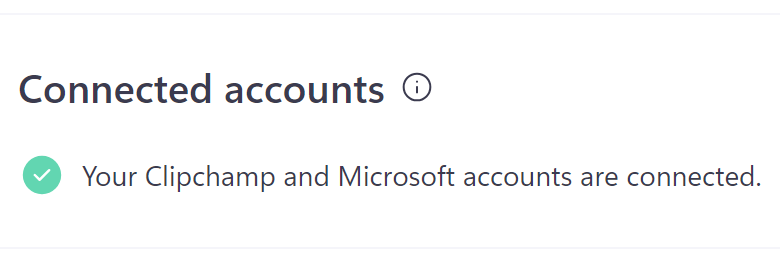
Вихід з облікового запису Clipchamp
Якщо ви ввійшли в Clipchamp і хочете вийти, це можна зробити, вибравши піктограму користувача у верхньому правому куті домашньої сторінки та вибравши вийти з розкривного меню.
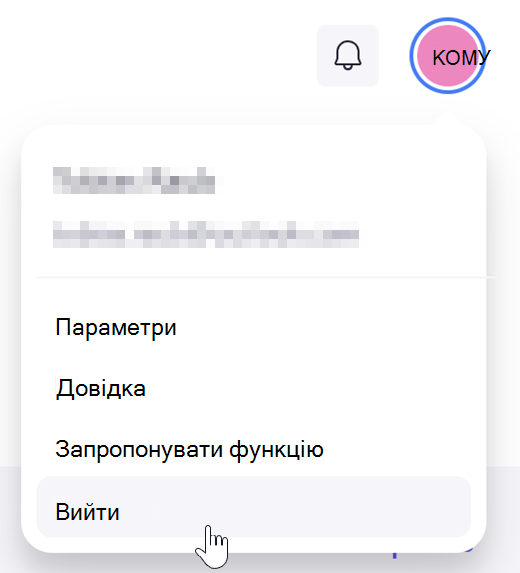
Доступ до мобільної програми Clipchamp
На мобільних пристроях з iOS можна завантажити мобільну програму Clipchamp з App Store Apple. Після інсталяції дотримуйтеся вказівок, щоб створити обліковий запис.
Якщо створити обліковий запис у програмі для мобільних пристроїв, ви також зможете ввійти в той самий обліковий запис на настільному комп'ютері, доки ви використовуєте ту саму адресу електронної пошти. На даний момент програма для мобільних пристроїв і класична програма працюють окремо та не відображають ті самі проекти редагування.
Щоб отримати доступ до Clipchamp для роботи, потрібен робочий обліковий запис Microsoft, виданий вам вашою організацією. Це той самий обліковий запис, який використовується для доступу до інших програм Microsoft 365 на роботі, як-от Word та Outlook.
Крім того, ваша організація має бути підписана на ліцензію Microsoft 365 business, яка включає Clipchamp. Дізнайтеся більше про те, як отримати доступ до Clipchamp для робочих облікових записів у цьому розділі запитань і відповідях.
На робочому комп'ютері, на якому ви входите за допомогою робочого облікового запису Microsoft і за умови, що ваша організація активували робочу версію Clipchamp для вас, ви можете запустити редактор відео або
-
у браузері (Edge або Chrome), перейшовши на початкову сторінку Clipchamp у Microsoft 365 або
-
у класичній програмі Clipchamp, якщо адміністратор Microsoft 365 зробив класичну програму доступною для вас.
Залежно від настройок класичної програми, яку ввімкнув адміністратор Microsoft 365 і якщо ви маєте дозвіл на доступ до особистого облікового запису Microsoft на робочому комп'ютері, ви можете запустити особисту версію Clipchamp і робочу версію Clipchamp.
За замовчуванням робоча версія відкривається, коли ви відкриваєте класичну програму Clipchamp на робочому комп'ютері. Однак ви можете вийти та на сторінці входу, що з'явиться, вибрати вхід за допомогою особистого облікового запису Microsoft або робочого облікового запису.
Докладні відомості див. в статті Підтримка робочого облікового запису в програмі Clipchamp для Windows.










